我们都知道,一些品牌电脑非常不好重装系统,特别是在没有系统光盘和光驱的情况下,我们就需要用到U盘启动,现在基本上都支持U盘启动。那么如何利用bios设置U盘启动呢?想知道详细操作方法吗?那就接着往下看,看看小编我是如何操作的吧~
bios怎么设置u盘启动呢?最近有不少朋友都在问小编这个问题,所以小编就专门花了些时间来了解这个,今天就趁着闲暇的时间来给大家讲讲bios怎么设置u盘启动。希望能帮助到你
1、进入到BIOS界面后切换到boot选项界面,找到U盘选项(不同的电脑显示有些不同,一般显示为u盘名称或以USB开头),小编这个界面上显示的是“removeble device”,是可移动设备的意思。

u盘启动示例1
2、现在将“removeble device”移动至最上面,才能设置u盘启动,按“+键”实现向上移动。
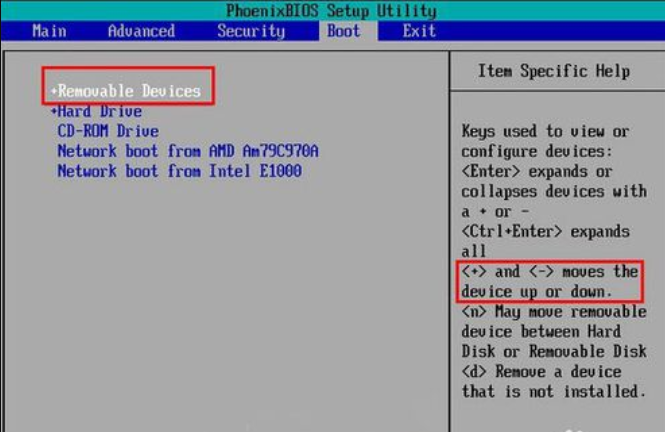
bios示例2
3、移动到最上面后按F10键保存退出即可。这样就设置好了U盘为第一启动项了。当不需要U盘第一启动时以同样的方法设置硬盘为第一启动即可。
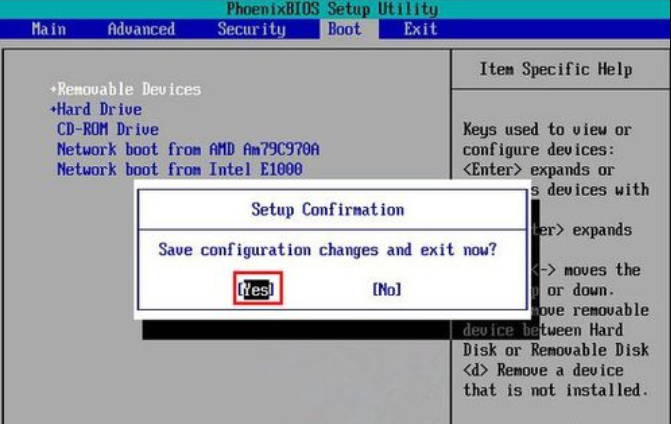
u盘启动示例3
以上就是bios设置u盘启动的操作方法啦~